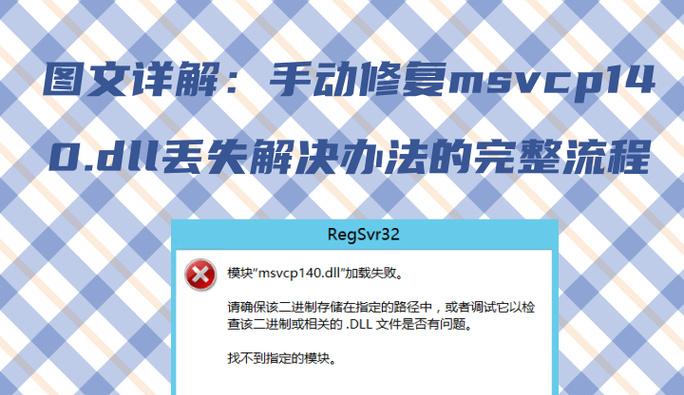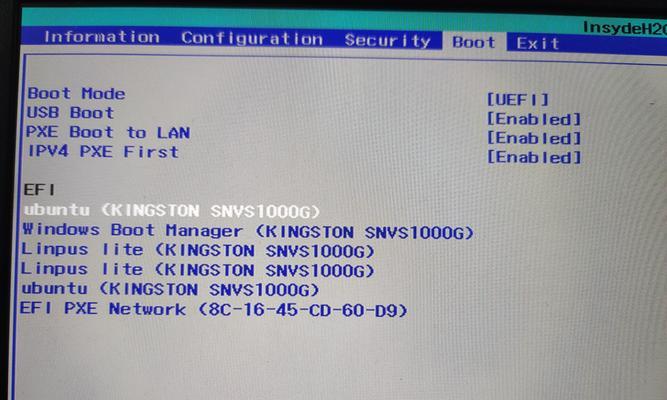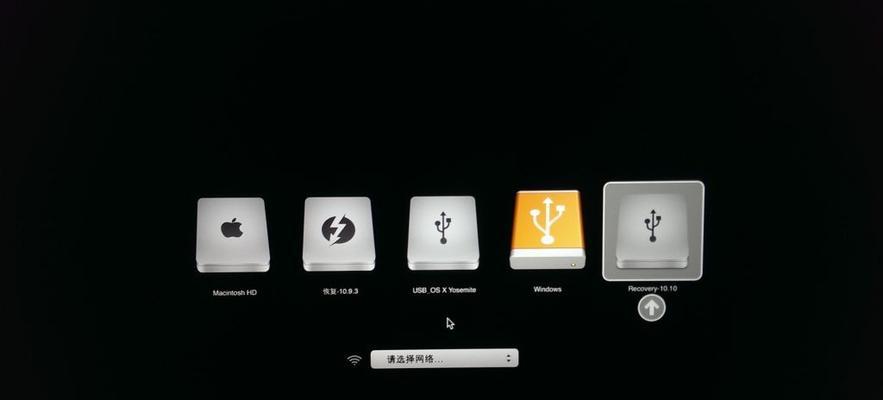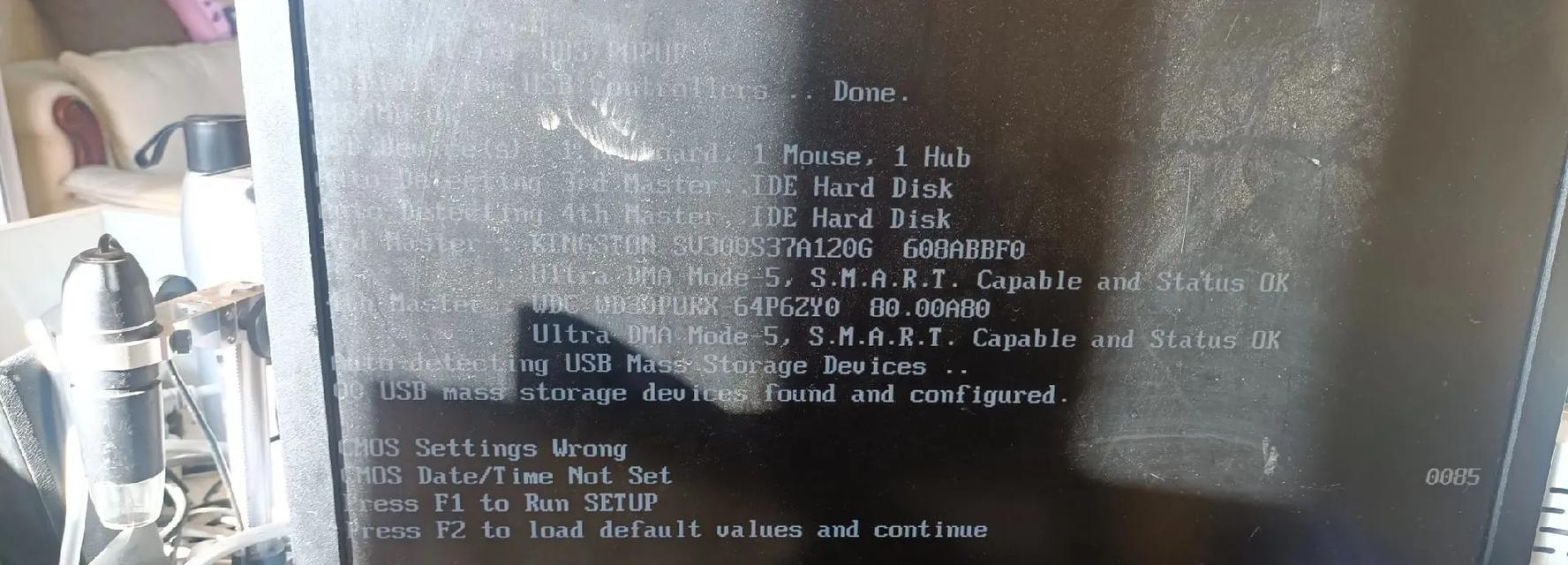电脑开机启动时遇到错误是一个常见的问题,它可能导致系统无法正常运行,影响我们的工作和娱乐。本文将分享一些常见的电脑开机启动错误,并提供相应的解决方案,帮助读者尽快恢复电脑的正常运行。
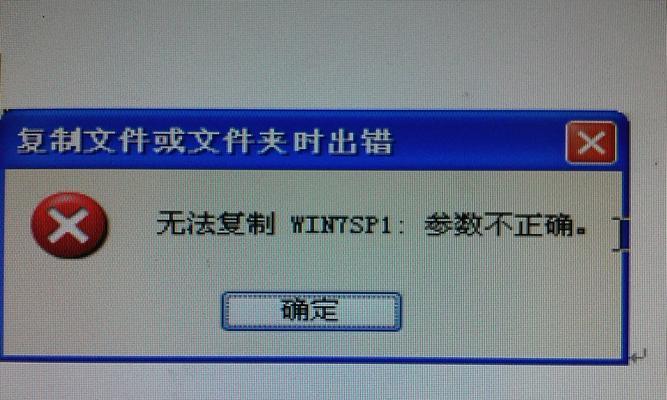
1.UEFIBIOS设置错误——检查BIOS设置
当电脑无法启动或者出现奇怪的错误信息时,首先要检查UEFIBIOS设置。打开电脑并按下Del、F2或F10键进入BIOS设置界面,确保设置正确,比如检查启动顺序是否正确、硬盘是否被识别等。
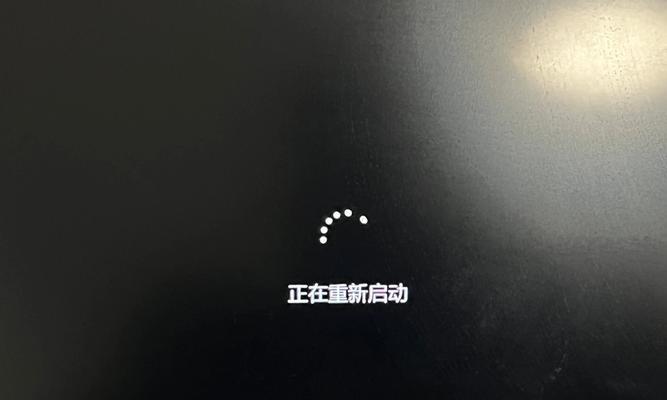
2.硬件连接问题——检查硬件连接
有时电脑开机失败是由于硬件连接问题引起的。检查所有硬件设备,如内存条、显卡、硬盘等,确保它们都正确连接到主板,并且没有松动或损坏的部分。
3.操作系统损坏——使用系统修复工具

如果电脑启动后显示“操作系统未找到”或类似的错误信息,可能是操作系统损坏所致。可以使用Windows安装盘或PE启动盘中的系统修复工具来修复损坏的系统文件,或者重新安装操作系统。
4.病毒感染——运行杀毒软件
电脑病毒感染也可能导致开机启动错误。在安全模式下运行可靠的杀毒软件,对系统进行全面扫描并清除病毒。
5.启动项冲突——禁用启动项
当电脑启动变慢或者出现错误时,可能是因为过多的启动项导致的。打开任务管理器,禁用不必要的启动项,以提高系统启动速度和稳定性。
6.硬件故障——检查硬件健康状况
有时电脑无法正常启动是由于硬件故障所致。使用硬件检测工具来检查硬盘、内存、CPU等硬件的健康状况,如果发现故障,及时更换或修复。
7.磁盘损坏——进行磁盘修复
磁盘损坏也会导致电脑无法正常启动。使用Windows自带的磁盘检测和修复工具来扫描和修复磁盘错误。
8.驱动程序问题——更新或回滚驱动程序
有时电脑开机后出现蓝屏或其他错误是由于驱动程序问题所致。更新或回滚相关的驱动程序,以解决与硬件兼容性相关的问题。
9.系统文件丢失——运行系统文件检查
如果电脑无法启动并显示错误信息,可能是系统文件丢失所致。打开命令提示符,输入sfc/scannow命令以运行系统文件检查工具,修复丢失或损坏的系统文件。
10.用户配置错误——重置用户配置
有时电脑无法正常启动是因为用户配置错误所致。以管理员身份登录电脑,重新创建新的用户配置文件,以解决用户配置引起的问题。
11.内存问题——进行内存测试
内存故障也会导致电脑无法启动或者出现错误。使用可靠的内存测试工具对内存进行测试,检测并修复任何存在的问题。
12.电源供应问题——检查电源供应
电脑无法正常启动或者突然关机可能是由于电源供应问题所致。检查电源连接是否正常,并检测电源是否工作正常。
13.BIOS更新问题——更新BIOS固件
过时的BIOS固件也可能导致电脑开机启动错误。下载最新的BIOS固件文件,并按照制造商提供的指示更新BIOS,以解决相关问题。
14.网络引导问题——禁用网络引导
有时电脑在开机启动过程中尝试通过网络引导,从而导致启动错误。进入BIOS设置,禁用网络引导选项,确保电脑从本地硬盘启动。
15.恢复出厂设置——进行系统恢复
如果以上解决方法都无效,最后的选择是进行系统恢复。使用恢复分区或恢复盘,按照提示将系统恢复到出厂设置,以解决各种开机启动错误。
电脑开机启动错误可能是由于多种原因引起的,包括BIOS设置错误、硬件连接问题、操作系统损坏等。本文提供了一些常见的解决方案,帮助读者快速诊断和解决开机启动问题,并尽快恢复电脑的正常运行。请根据实际情况选择合适的解决方案,并保持电脑的良好状态,以避免类似问题的再次发生。